
Cov keeb kwm yav dhau yog cov duab uas ua rau substrate rau ib qho kev sib xyaw lossis muaj lub hom phiaj sib txawv raws li ib qho khoom ywj siab. Hauv zaj lus qhia no, peb yuav kawm paub tsim cov keeb kwm zoo nkauj hauv Photoshop.
Tsim cov keeb kwm yav dhau los hauv Photoshop
Niaj hnub no peb yuav saib ob txoj kev xaiv rau kev tsim cov keeb kwm. Hauv thawj kis, nws yuav muaj strips nrog gradient sau, thiab hauv ob lub siab npau suav ntawm cov ncauj lus pub dawb nrog cov kev phiv.Kev xaiv 1: strips
- Tsim cov ntaub ntawv tshiab yuav tsum tau ua. Ua li no, mus rau "file - tsim" zaub mov.

Tshaj tawm qhov ntev thiab nyem OK.

- Tsim ib txheej tshiab hauv lub palette.
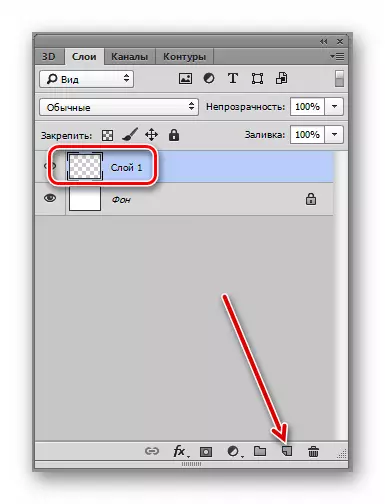
- Siv lub cuab tam "pouring".
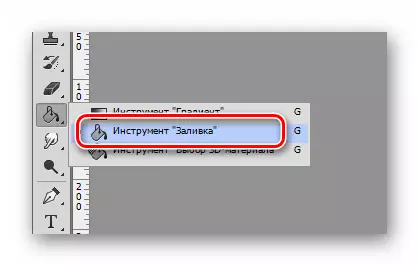
Nyem rau ntawm cov canvas, nchuav nws nrog cov xim tseem ceeb. Qhov ntxoov ntxoo tsis tseem ceeb. Hauv peb rooj plaub, nws yog dawb.
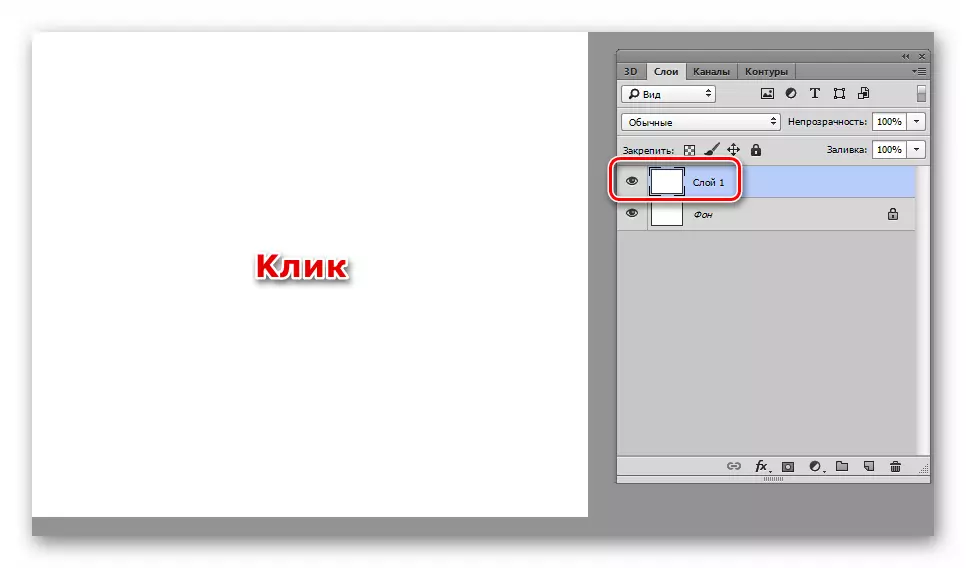
- Tom ntej teeb xim. Lub ntsiab yuav tsum xaiv grey, thiab keeb kwm yav dhau los tseem yog Grey, tab sis me ntsis tsaus nti.

- Peb mus rau cov ntawv qhia zaub mov "lim - rendering - fiber".
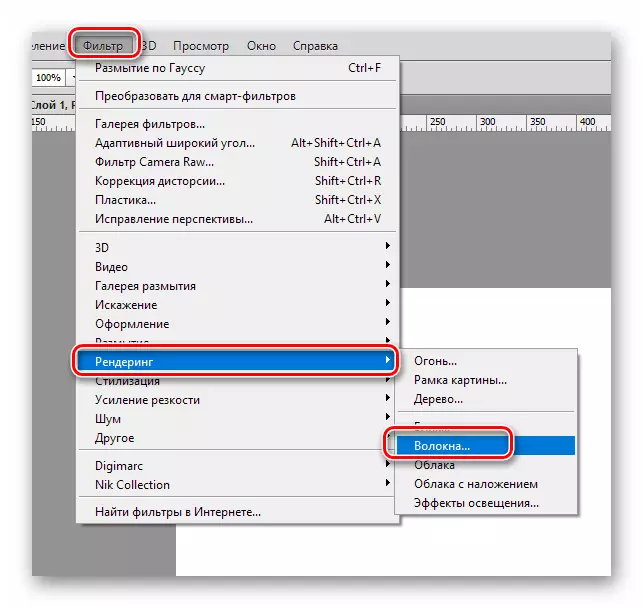
Customize lub lim nyob rau hauv xws li txoj kev uas tsis muaj qhov loj me ntsis me ntsis nyob rau hauv daim duab. Cov tsis tau hloov pauv cov swb. Rau kev txheeb xyuas zoo dua, koj tuaj yeem txo cov nplai.
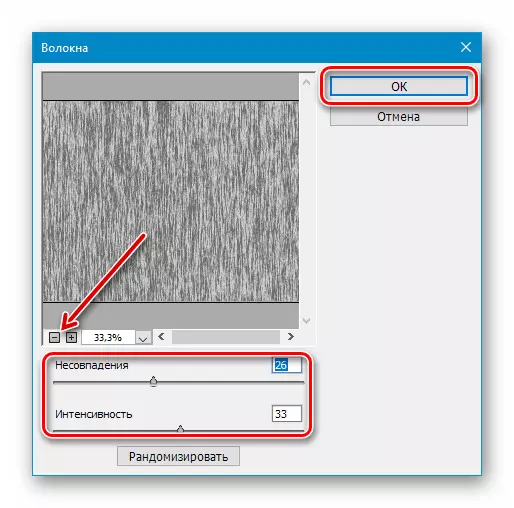
Qhov tshwm sim:
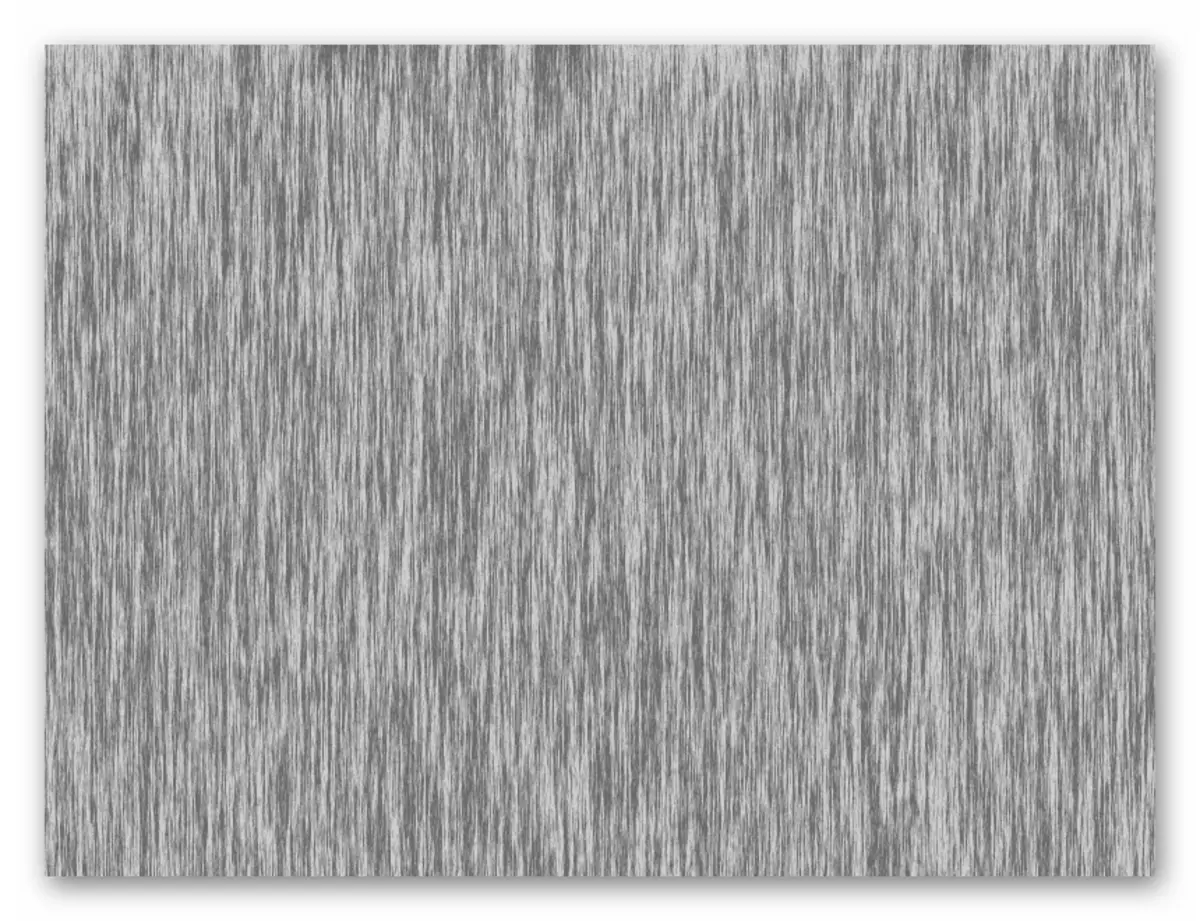
- Nyob rau ntawm ib txheej nrog "fibers", peb coj lub "duab plaub" cov cuab yeej.
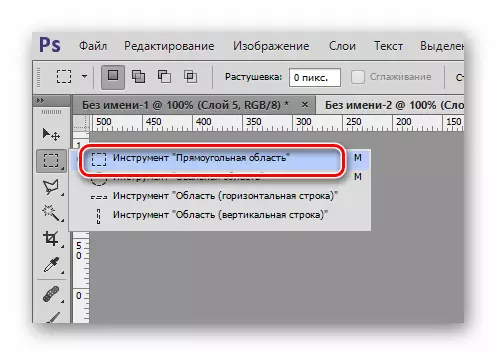
- Peb qhia txog qhov homogeneous tshaj plaws nyob thoob plaws qhov dav ntawm cov canvas.
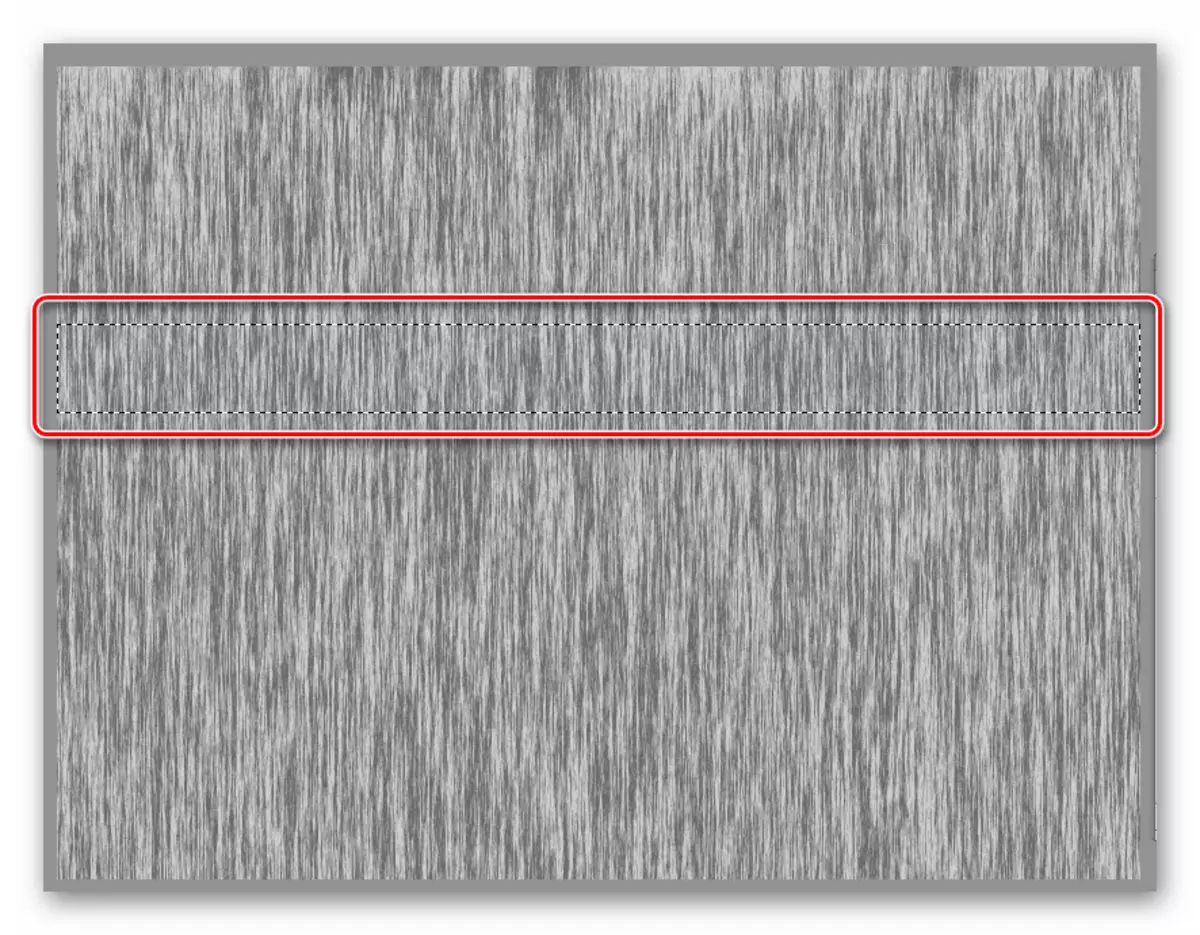
- Nias CTRL + J qhov tseem ceeb ua ke los ntawm kev luam tawm cov xaiv rau txheej tshiab.
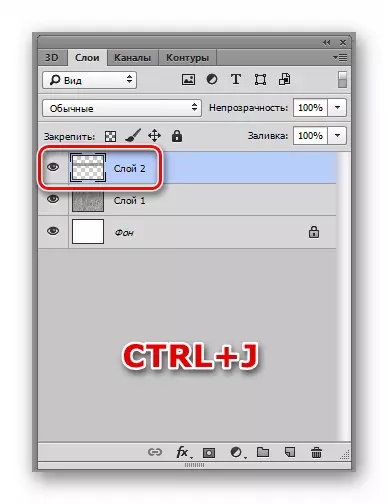
- Nqa cov "txav".

Peb tshem tawm kev pom ntawm txheej nrog cov "fibers" thiab luag cov chaw luam rau sab saum toj ntawm cov canvas.

- Peb hu rau "kev hloov pauv dawb" nrog kev sib xyaw ntawm Ctrl + T yuam kev thiab ncab cov sawb mus rau qhov kawg heev.
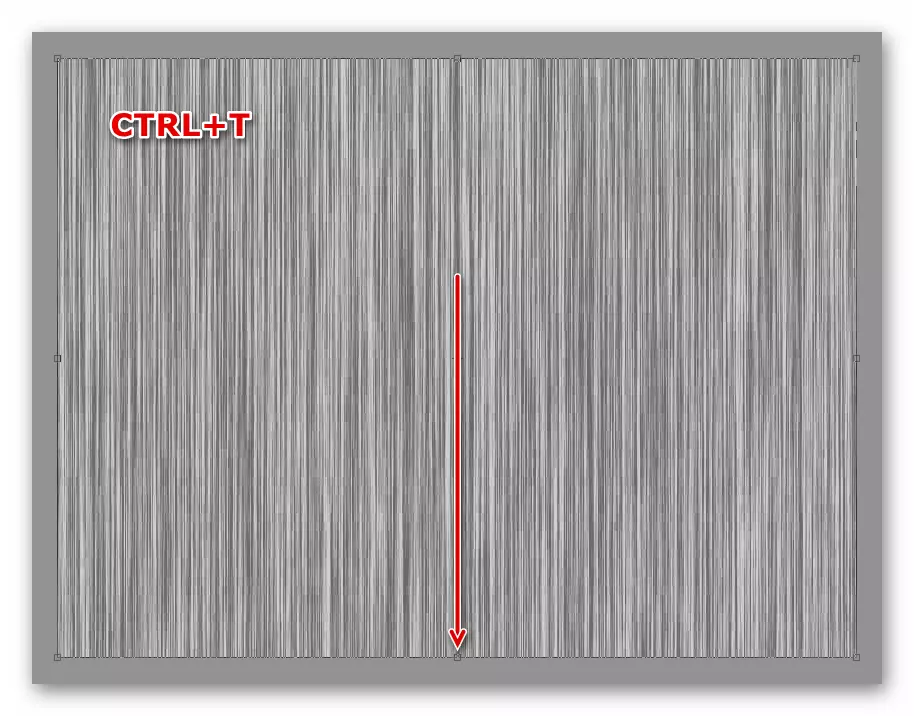
Qhov Xaiv 2: bokeh
- Tsim daim ntawv tshiab los ntawm nias ua ke CTRL + N. Cov. Xaiv qhov loj me ntawm cov duab hauv koj cov kev xav tau. Kev tso cai yog teeb tsa 72 pixels ib nti Cov. Xws li kev tso cai yog qhov haum rau kev tshaj tawm hauv Is Taws Nem.

- Peb ncuav ib daim ntawv tshiab nrog lub radial gradient. Nias MINS G. thiab xaiv "Radial Gradient".

Xim xaiv kom saj. Lub ntsiab yuav tsum yog ob peb hlis sib dua.
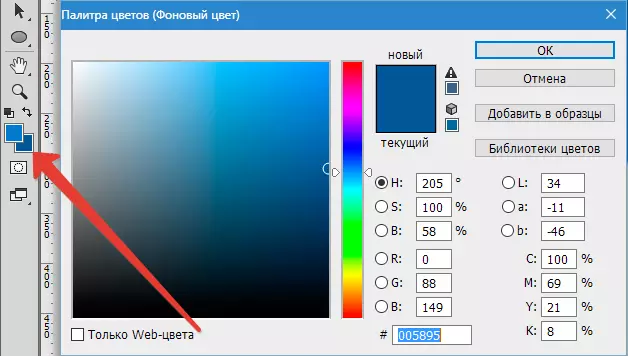
- Tom qab ntawd siv cov kab gradient ntawm cov duab los ntawm sab saum toj mus rau hauv qab. Nov yog dab tsi yuav tsum tshwm sim:
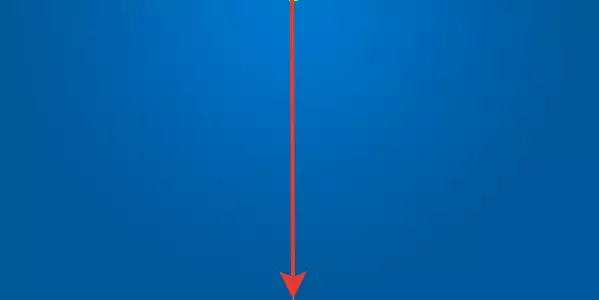
- Tom ntej no, tsim ib txheej tshiab, xaiv lub cuab tam "Feather" (tus yuam sij P. ) Thiab siv sijhawm li txoj kev nkhaus no:
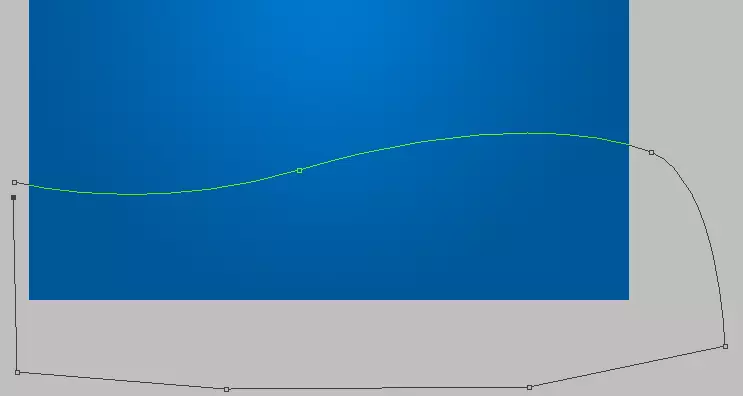
Txoj kab nkhaus yuav tsum raug kaw kom tau txais cov qauv piav qhia. Tom qab ntawd tsim thaj chaw xaiv thiab nchuav nws nrog dawb (ntawm txheej tshiab uas peb tsim). Txhawm rau ua qhov no, nyem rau hauv Circuit Court nrog lub khawm nas txoj cai thiab xaiv cov khoom "tsim thaj chaw raug xaiv".

Peb muab cov duab nyob ze ntawm "smoothing", Kuv nthuav tawm 0 (xoom) vojvoog thiab nyem OK.
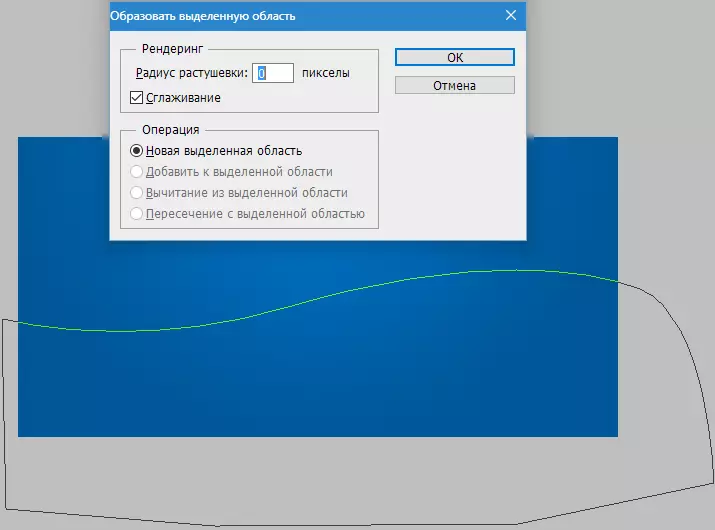
- Peb coj cov "sau" cov cuab yeej thiab hliv xaiv nrog cov dawb.
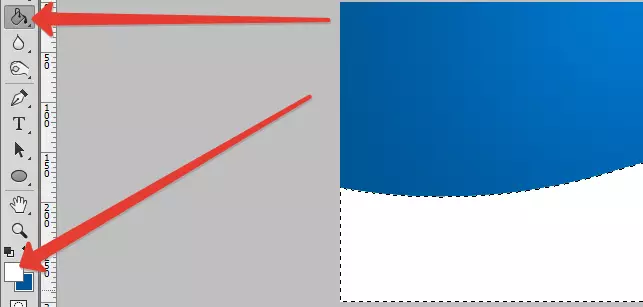
Tshem tawm kev xaiv ntawm qhov tseem ceeb ua ke CTRL + D..
- Tam sim no ob npaug-nyem rau ntawm txheej nrog tsuas yog dej nyab los qhib cov qauv. Nyob rau hauv kev tsis sib haum, xaiv "Lub teeb pom kev" lossis "Sib npaug" , tsim ib tug gradient.
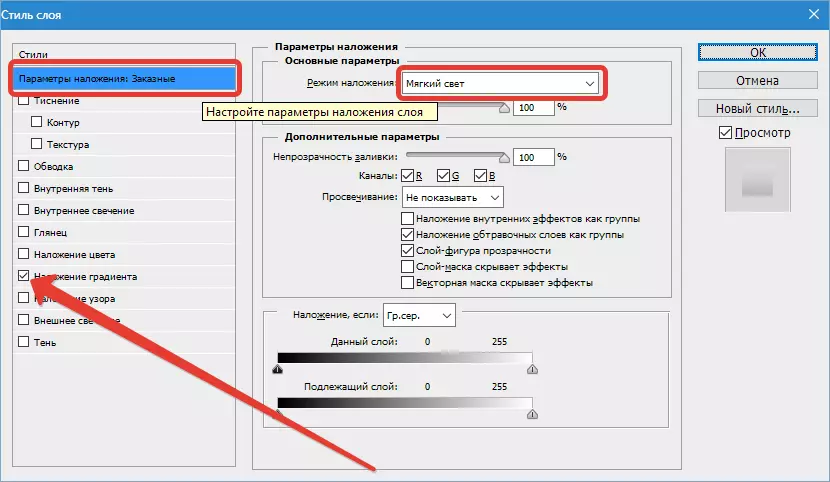
Rau gradient, xaiv hom "Lub teeb pom kev".

Qhov tshwm sim yog kwv yees li qhov no:

- Tom ntej no, teeb tsa lub ib txwm txhuam. Xaiv cov cuab yeej no hauv lub vaj huam sib luag thiab nyem F5. Kom nkag mus rau cov chaw.

Tso txhua lub daws, raws li nyob rau hauv lub screenshot, thiab mus rau lub tab "Daim Ntawv Siv Hluav Taws Xob" Cov. Nthuav qhia loj oscillation 100% thiab kev tswj hwm "Nias Cwj mem".
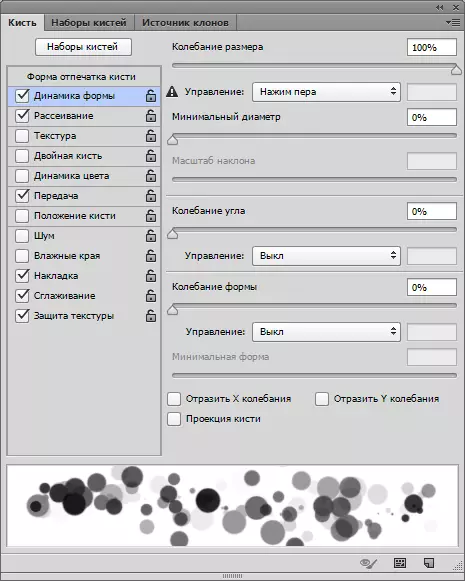
Tom qab ntawv "Diffusion" Peb xaiv cov tsis ua haujlwm kom ua haujlwm zoo li ntawm lub vijtsam.

Ntawm tab "Tshaj tawm" Kuj ua si rau koj tus kheej nrog cov kab yub kom ua tiav cov nyhuv tsim nyog.

- Tsim ib txheej tshiab thiab teeb tsa cov hom overlay "Lub teeb pom kev".
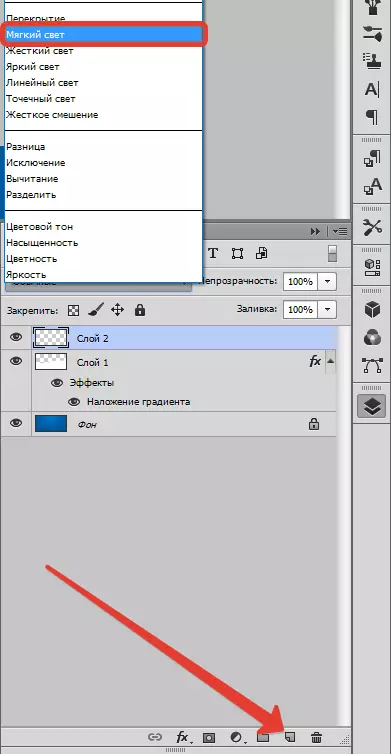
Ntawm no txheej tshiab, peb repre peb txhuam.

- Kom ua tiav cov nyhuv nthuav ntau dua, cov txheej no tuaj yeem raug qhov muag plooj los ntawm kev thov lub lim "Gaussian plooj" , thiab ntawm txheej txheej tshiab rov ua cov nqe lus rau txhuam txhuam. Txoj kab uas hla hloov tau.

Yuav siv nyob rau hauv zaj lus qhia no yuav pab koj tsim cov keeb kwm zoo rau koj txoj haujlwm hauv Photoshop.
- Tsim daim ntawv tshiab los ntawm nias ua ke CTRL + N. Cov. Xaiv qhov loj me ntawm cov duab hauv koj cov kev xav tau. Kev tso cai yog teeb tsa 72 pixels ib nti Cov. Xws li kev tso cai yog qhov haum rau kev tshaj tawm hauv Is Taws Nem.
